最近有朋友反映在Windows 8系统中浏览图片时不显示缩略图,这到底是怎么回事呢?其实如果出现这种情况的话,要么就是电脑中毒了,要么就是相关缓存文件出了问题。
浏览文件时显示的缩略图,一般都存储在缓存文件夹中,但有时缓存文件会崩溃,这时就需要重建缓存文件。
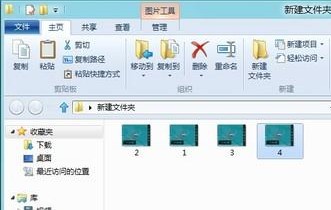
重建Windows 8缩略图缓存方法一:
1、在Windows 8 Metro桌面右侧的搜索栏中键入“磁盘清理”找到磁盘清理,这点与Windows 7系统有所不同(需要右击C盘-属性-磁盘清理)。

2、现在需要做的是在“要删除的文件”一栏中,勾选“缩略图”项。然后,选择“确定”。

重建Windows 8缩略图方法二:
1、在地址栏中输入如下地址,回车。
%USERPROFILE%AppDataLocalmicrosoftWindowsExplorer
2、根据图标大小的不同,文件夹中分别存有下列四个.db 文件,请将它们全部删除即可。
thumbcache_32.db
thumbcache_96.db
thumbcache_256.db
thumbcache_1024.db

小编相信当大家清除完这些图标缓存后再打开文件,缩略图就能够正常的显示了。
小编推荐
手游风云榜
更多 资讯阅读
更多 -

- 使用Blender生成城市模型
- 教程 2024-12-05
-

- 全球气象数据ERA5的下载方法
- 教程 2024-12-05
-

- Xpath解析及其语法
- 教程 2024-12-04
-

- 机器学习:神经网络构建(下)
- 教程 2024-12-04
-

- 华为Mate品牌盛典:HarmonyOS NEXT加持下游戏性能得到充分释放
- 教程 2024-12-03
-

- 实现对象集合与DataTable的相互转换
- 教程 2024-12-02
-

- 硬盘的基本知识与选购指南
- 教程 2024-12-01
-

- 如何在中国移动改变低价套餐
- 教程 2024-11-30
-

- 鸿蒙NEXT元服务:论如何免费快速上架作品
- 教程 2024-11-29
-

- 丰巢快递小程序软件广告推荐关闭方法
- 教程 2024-11-27
-

- 如何在ArcMap软件中进行栅格图像重采样操作
- 教程 2024-11-26
-

- 算法与数据结构 1 - 模拟
- 教程 2024-11-26





























